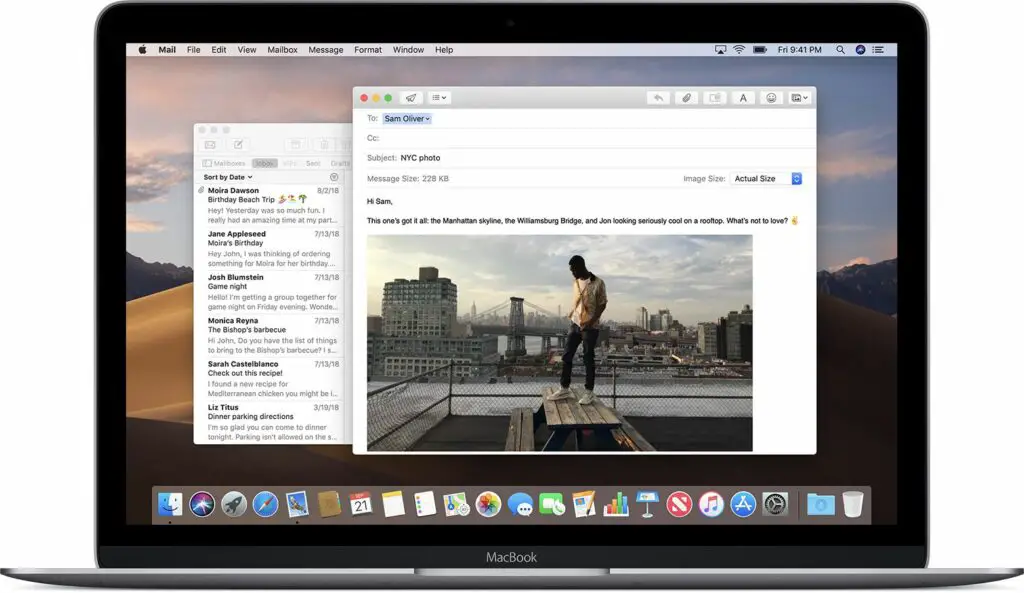
Met de toepassing Mail in macOS kunt u koppelingen naar webpagina’s verzenden, maar koppelingen zijn niet uw enige optie als u de Apple Mail- en Safari-browser gebruikt. Met het pictogram Delen in Safari kunt u een webpagina e-mailen in een van de vier indelingen:
- Webpagina en link
- Reader-formaat en link
- Bijgevoegde PDF en link
- Alleen link
Een webpagina-afbeelding delen met Safari en Mail
-
Open in Safari de webpagina die u wilt e-mailen.
-
Klik op de Deel pictogram bovenaan het Safari-scherm (het lijkt op een doos met een pijl die uit de bovenkant komt).
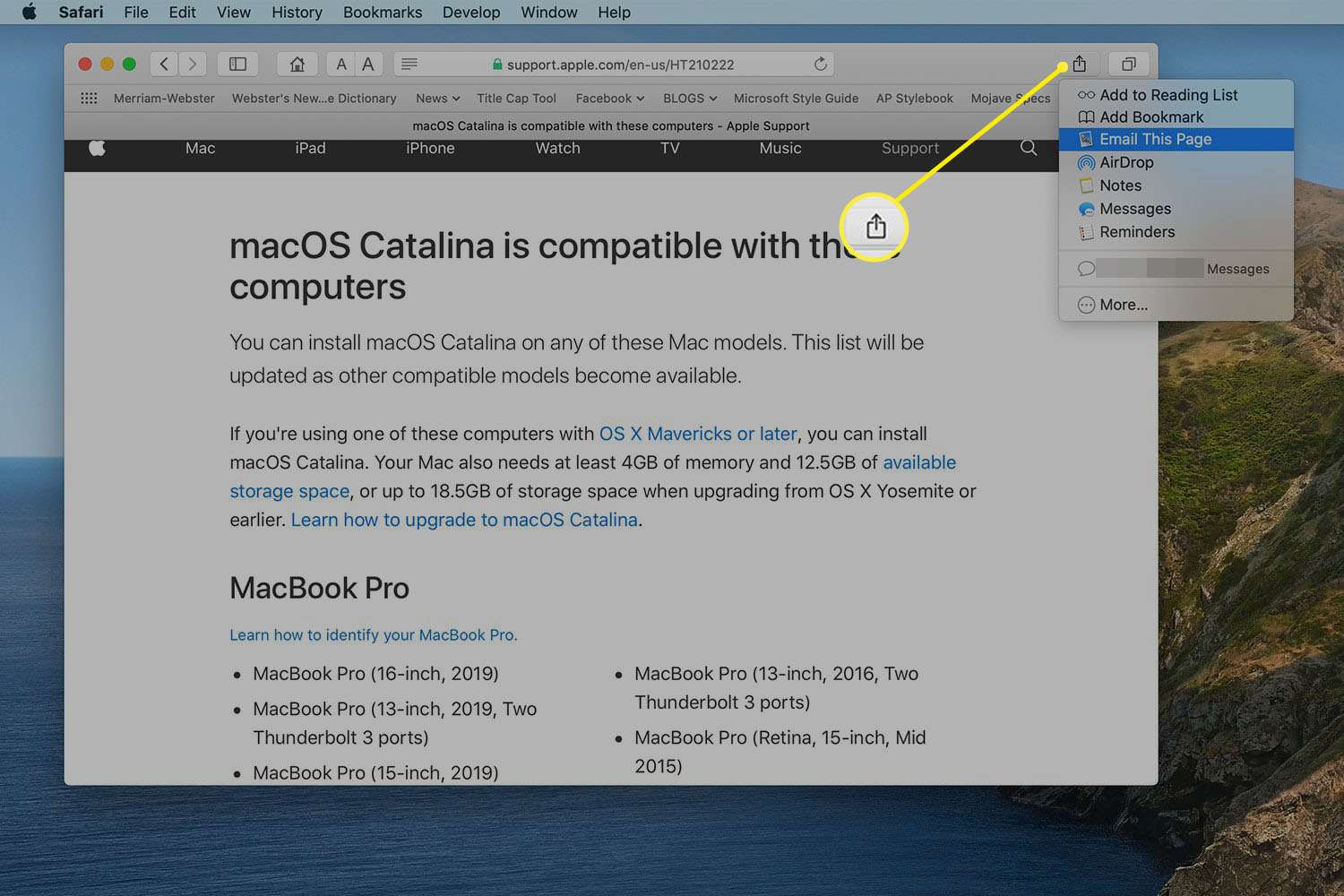
-
Selecteer E-mail deze pagina in het vervolgkeuzemenu Delen.
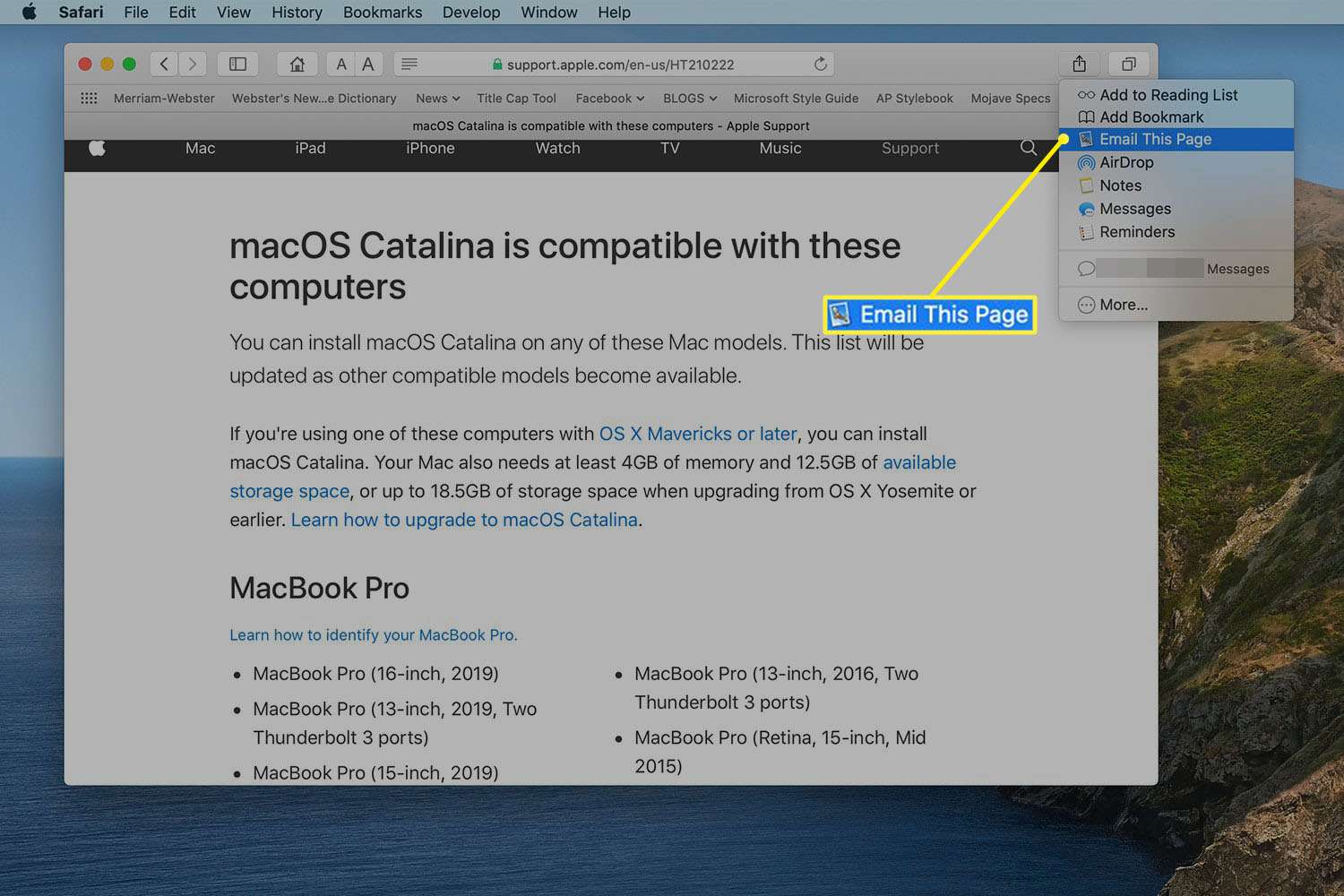
-
Wanneer de e-mail wordt geopend in Apple Mail, gaat u naar de Webinhoud verzenden als menu en selecteer Webpagina om een replica van de webpagina te verzenden zoals u deze in uw browser ziet.
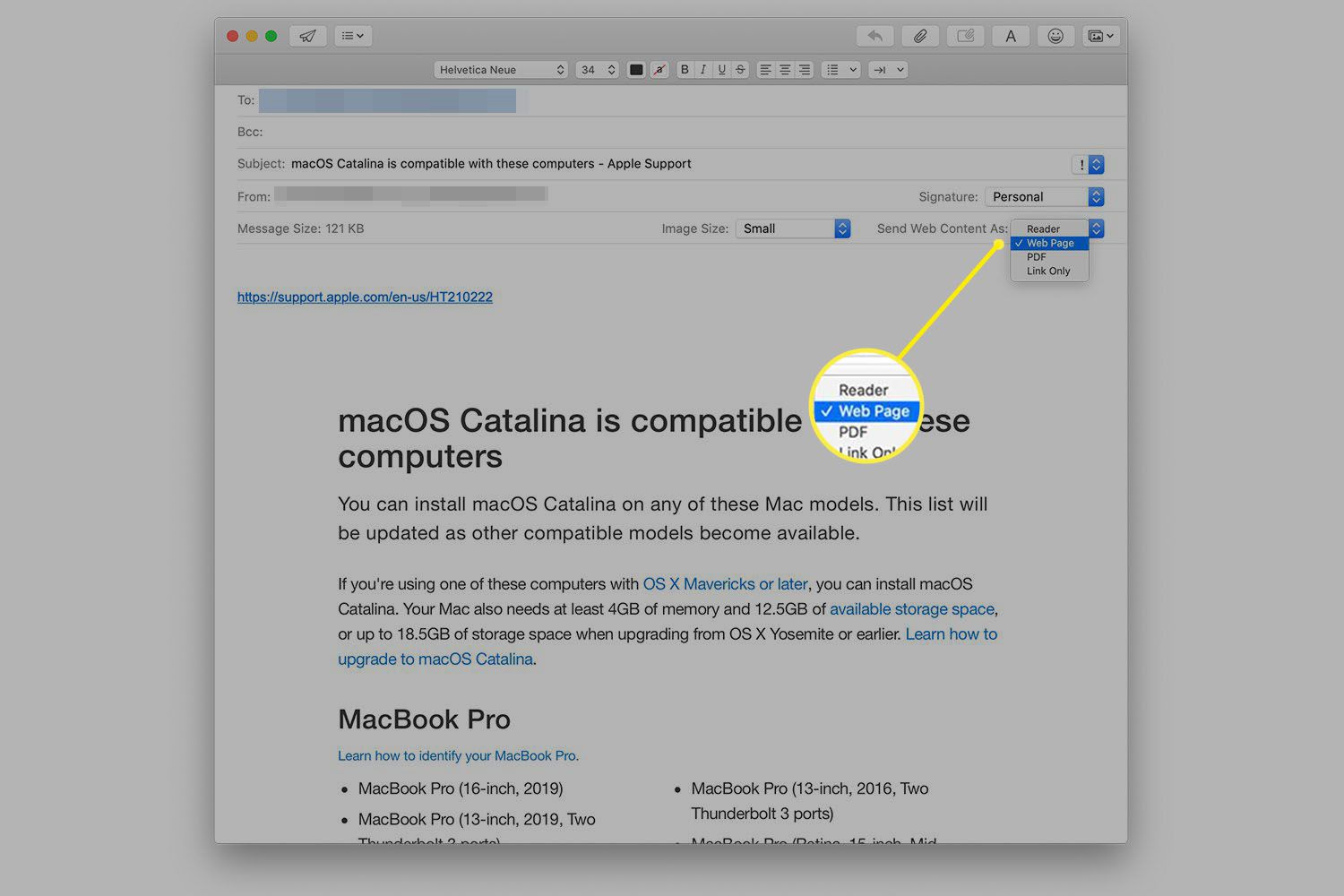
-
Voer het e-mailadres van uw ontvanger in, typ een bericht en klik op Versturen.
Het Safari Share-menu bevat alleen de optie “E-mail deze pagina” wanneer Apple Mail uw standaard e-mailclient is en Mail is ingesteld als de “Standaard e-maillezer” in de Mail-voorkeuren.
Een webpagina verzenden in andere e-mailprogramma’s
Als u Apple Mail niet als uw standaard e-mailclient gebruikt, heeft u de optie “E-mail dit programma” niet in het menu Delen. U kunt nog steeds een PDF van een webpagina verzenden door een PDF in een browser te genereren en deze handmatig aan uw e-mail toe te voegen.
-
Open de webpagina die u wilt delen in Chrome, Firefox, Safari of een andere webbrowser met de optie Opslaan als PDF.
-
Selecteer Bestand > Afdrukken in de browsermenubalk.
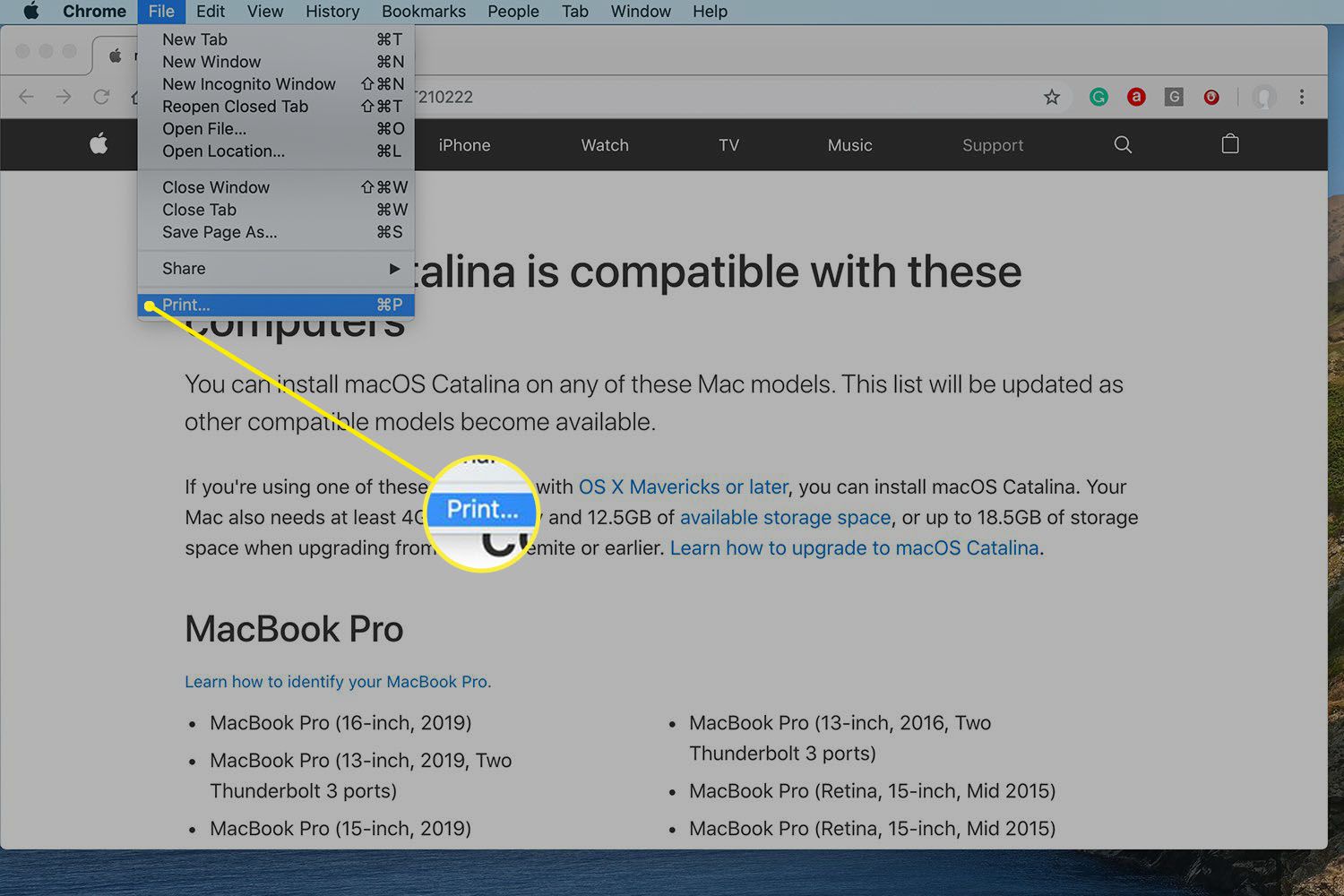
-
Kiezen Opslaan naar PDF in de printeropties en Afdrukken.
De posities van deze opdrachten en instellingen verschillen per browser.
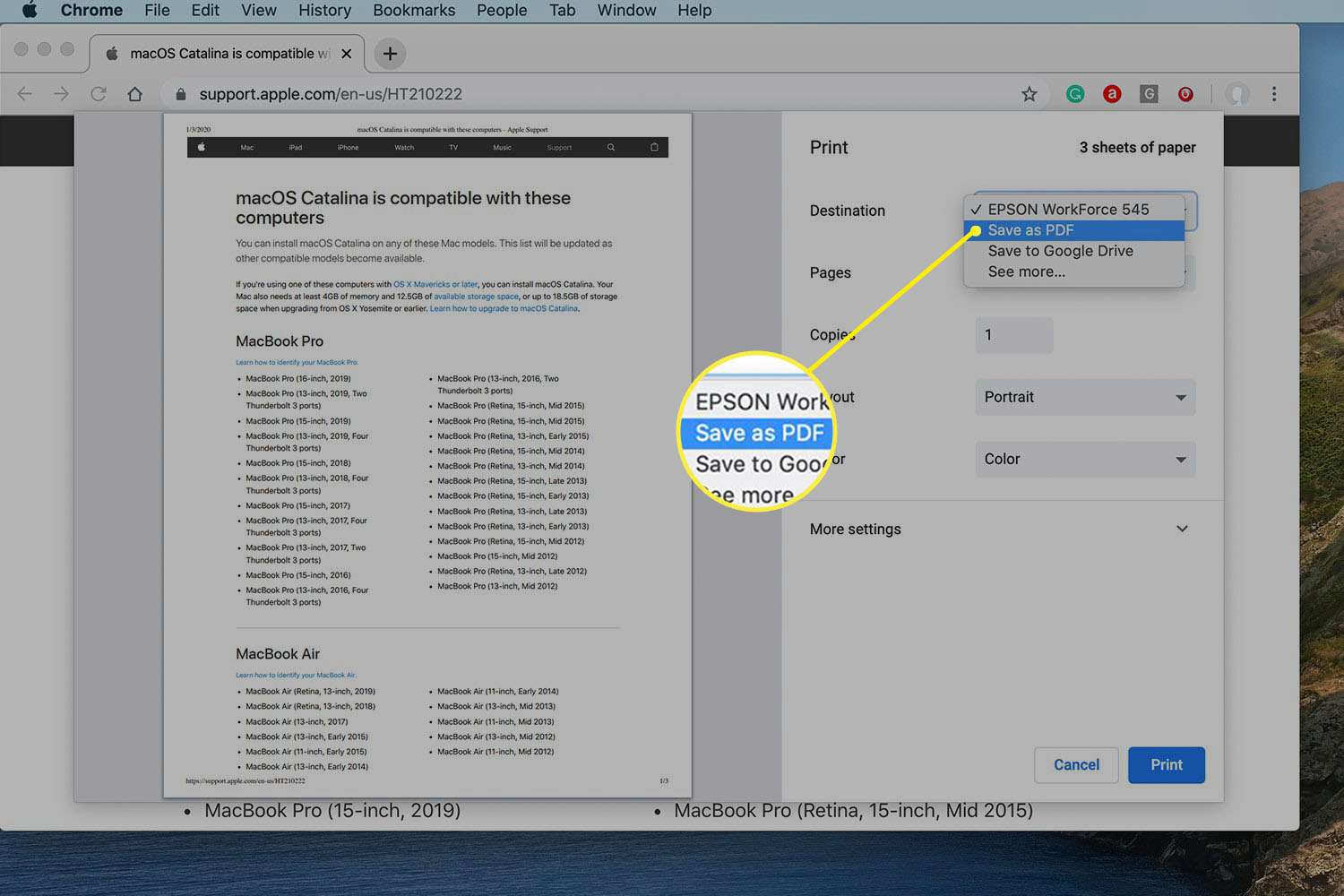
-
Open een e-mail in een e-mailclient en voeg de opgeslagen PDF toe. Vul het adres van de ontvanger in, voeg een bericht toe en klik op Versturen.
De ontvanger kan elke PDF-viewer gebruiken om de opmaak van de PDF weer te geven zoals u die ziet. De PDF is niet afhankelijk van het e-mailprogramma van de ontvanger. De ontvanger moet echter een apparaat of programma hebben dat PDF-bestanden kan weergeven om de volledig opgemaakte pagina te zien.
